노트북 사면 해야할 것들 정리 한번 해보는 시간 가져보려구요. 이번에 델 노트북 구매 후 저 나름대로 초기 세팅한 방법과 왜 필요한 건지 등등 남겨보겠습니다.
노트북 사면 해야할 것
노트북 사면 해야할 것 우선은 노트북 제품에 윈도우 운영체제가 포함되어 있는 제품인지 운영체제가 없는 프리도스 제품인지에 따라 달라질텐데요.
프리도스 제품의 경우에는 우선 운영체제부터 설치를 해야 되겠는데, 여기서는 윈도우가 포함된 제품으로 브랜드는 델 노트북 XPS 15 9530 기준으로 설명드리겠습니다.
노트북 추천 하이엔드 델 노트북 DELL XPS 15 9530 개봉기 이전 세대와 달리진 점 인텔 13세대 CPU 성능 후기
윈도우11 초기 설정
처음 부팅을 하게 되면, 윈도우11 초기 설정을 하게 됩니다.
일반 계정 입력외에 진단 데이터 보내기 및 타이핑 개선 광고 에 관한 설정 부분은 확인해보시고 꼭 필요한게 아니라면 성능을 위해서라도 비활성화 혹은 비동의로 하시는게 좋습니다.
초기 설정이 끝나면 윈도우 화면이 나오면서 이제부터 사용이 가능해지는데요.
윈도우11 최신 업데이트까지 받기
출고시점과 사용시점은 다를 수 밖에 없고, 그 사이 윈도우는 업데이트 항목들이 늘어났기에 꼭 더이상 받을 업데이트가 없을때까지 계속 업데이트를 돌려주셔야 합니다.
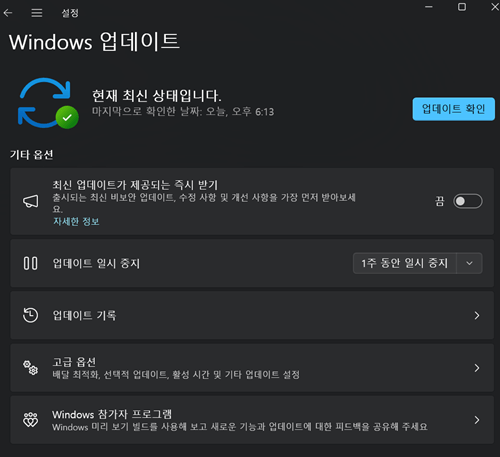
업데이트에는 보안 관련 패치 및 하드웨어 드라이버 설치 및 업데이트, 노트북 펌웨어도 포함되어 있기에 필수 작업입니다.
윈도우11 더많은보기 옵션 해제
윈도우11로 넘어오면서 생긴 옵션 중 제일 말도 안되는 기능 중 하나가 마우스 우클릭시 나오는 팝업메뉴에서 일부만 보여주며, 전체 옵션값들을 보려면 '더많은 옵션' 단추를 눌러야 하는 경우입니다.
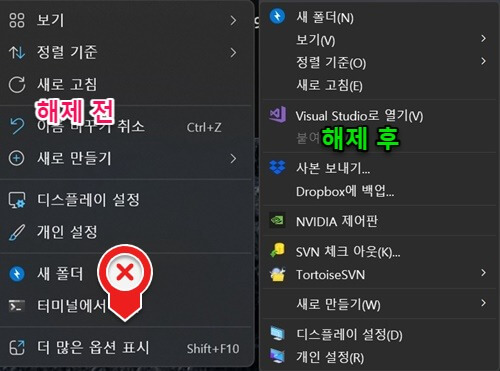
우클릭 후 단축키를 눌러 사용하는 저로써는 매우 불편한 기능이라서 '더많은보기 옵션'해제 했습니다.
- cmd 실행(윈도우 키 + r키 입력하여 실행창 열고 cmd 입력 후 엔터)
- 아래 코드를 한 줄 씩 입력
reg.exe add “HKCU\Software\Classes\CLSID\{86ca1aa0-34aa-4e8b-a509-50c905bae2a2}\InprocServer32” /f /ve
taskkill /f /im explorer.exe
explorer
더 많은 옵션을 다시 활성화 하려면 동일한 방법은 cmd 창을 여신 후 아래 코드를 입력하시면 됩니다.
reg.exe delete “HKCU\Software\Classes\CLSID\{86ca1aa0-34aa-4e8b-a509-50c905bae2a2}” /f
사용자 계정 컨트롤 끄기
기본적으로 윈도우에서는 앱이 시스템에 접근하거나 변경할 여지가 있을 경우 사용자에게 알림 팝업을 띄우고, 확인하게끔 되어 있습니다.
보안상 이유지만 매번 실행할 때마다 클릭하기가 귀찮을 수 있어 해당 기능을 비활성화 해서 사용할 수 있습니다.
- 윈도우키 클릭
- uac 입력 후 엔터
- 가장 낮은 단계로 설정 후 저장
윈도우11 위젯, 채팅 끄기
윈도우11에서 위젯 기능으로 좌측 하단에 아이콘이 가면 뉴스 등이 나오게 되어 있습니다. 마이크로소프트의 Teams(팀즈)를 사용한다면 모를까 사용하지 않는데 기본값으로 작업표시줄의 제일 상석에 아이콘이 위치해 있는데요.
이를 비활성화 하는 방법은 아래와 같습니다.
- 하단의 작업표시줄 마우스 우클릭
- 작업 표시줄 설정 클릭
- 상단의 widget과 채팅 비활성화 설정
윈도우11 다크모드 설정
다크모드가 눈에 피로감을 덜 준다고 하여 요즘 많이들 사용하고 있는데요. 브라우저 설정외에도 윈도우 기본 테마를 다크모드로 설정해서 사용할 수 있습니다.
- 윈도우 설정 이동
- 개인 설정 이동
- 색 항목 선택
- 모드 선택에서 다크 선택
윈도우11 휴지통 내PC 문서 제어판 아이콘 추가 방법
초기에는 휴지통만 딸랑 있는 바탕화면이 보이는데요. 예전처럼 많이 이용하지는 않지만 바탕화면에서 안보이면 어딘가 허전한 듯한 내컴퓨터, 제어판, 문서 등 시스템 아이콘을 추가하는 방법입니다.
- 윈도우 설정 이동
- 개인 설정 이동
- 테마 이동
- 바탕 화면 아이콘 설정 클릭
'노트북, PC 정보' 카테고리의 다른 글
| LG 노트북 배터리 수명 확인 그램, 울트라북 노트북 배터리 관리 80% 충전 설정 (0) | 2023.05.30 |
|---|---|
| 델 노트북 배터리 80% 충전 설정 및 충전 제한 방법 (1) | 2023.05.29 |
| 노트북 추천 하이엔드 델 노트북 DELL XPS 15 9530 개봉기 이전 세대와 달리진 점 인텔 13세대 CPU 성능 후기 (2) | 2023.05.22 |
| 노트북 사양 추천 델 노트북 DELL XPS 15 9530 구매 가이드 (0) | 2023.05.21 |
| 삼성노트북 배터리 교체 비용 및 AS 수리 리튬이온 배터리 리튬폴리머 배터리 관리 방법 (1) | 2023.04.26 |




댓글